目錄
在線安裝MySQL
步驟1:更新軟件包列表
步驟2:安裝MySQL服務器
步驟3:啟動MySQL服務
步驟4:檢查MySQL狀態
步驟5:修改密碼、權限
在線安裝MySQL
步驟1:更新軟件包列表
在進行任何軟件安裝之前,請確保你的系統的軟件包列表是最新的。打開終端并運行以下命令:
sudo apt update
步驟2:安裝MySQL服務器
在更新軟件包列表后,這里我們可以查看一下可使用的MySQL安裝包:
# 查看可使用的安裝包
sudo apt search mysql-server
 ?接下來可以使用以下命令安裝MySQL服務器:?(本人直接安裝最新版本)
?接下來可以使用以下命令安裝MySQL服務器:?(本人直接安裝最新版本)
# 安裝最新版本
sudo apt install -y mysql-server
# 安裝指定版本
sudo apt install -y mysql-server-8.0
如果不加-y?會在安裝過程中,系統將提示你設置MySQL的root密碼。確保密碼足夠強,且記住它,因為你將在以后需要用到它。
步驟3:啟動MySQL服務
安裝完成后,MySQL服務會自動啟動,未啟動則使用以下命令啟動MySQL服務:
?sudo systemctl start mysql
并將MySQL設置為開機自啟動:
sudo systemctl enable mysql?
步驟4:檢查MySQL狀態
你可以使用以下命令來檢查MySQL是否正在運行:
sudo systemctl status mysql
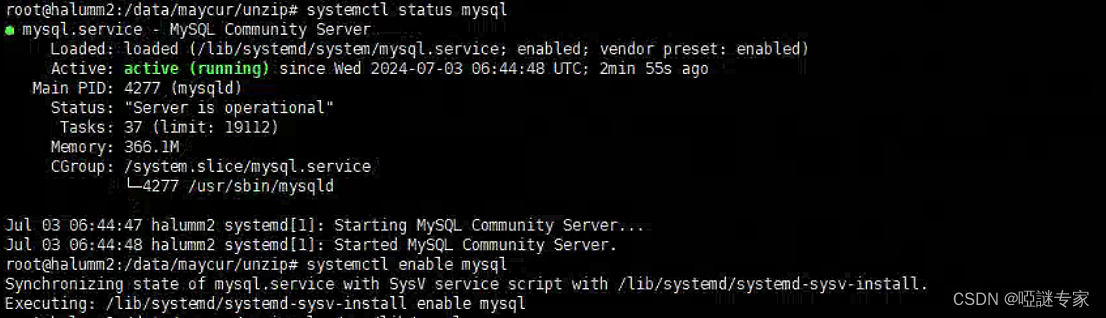
至此,你已經成功在線安裝了MySQL服務器。
步驟5:修改密碼、權限
默認安裝是沒有設置密碼的,需要我們自己設置密碼。
# 登錄mysql,在默認安裝時如果沒有讓我們設置密碼,則直接回車就能登錄成功。
mysql -uroot -p
# 設置密碼 mysql8.0
ALTER USER 'root'@'localhost' IDENTIFIED WITH mysql_native_password BY '新密碼';
# 刷新緩存
flush privileges;
?注意:配置8.0版本參考:我這里通過這種方式沒有實現所有IP都能訪問;我是通過直接修改配置文件才實現的,MySQL8.0版本把配置文件?my.cnf?拆分成mysql.cnf?和mysqld.cnf,我們需要修改的是mysqld.cnf文件:
sudo vim /etc/mysql/mysql.conf.d/mysqld.cnf
修改?
bind-address,保存后重啟MySQL即可。?bind-address ? ? ? ? ? ?= 0.0.0.0
重啟MySQL重新加載一下配置:
sudo systemctl restart mysql??
至此是mysql在線安裝已經完成,深度開發學習需要進一步搜索相關資料信息,使用方式與主流的Centos操作系統的方式一樣,該文章主要針對Ubuntu操作系統的安裝方法
)





![[激光原理與應用-101]:南京科耐激光-激光焊接-焊中檢測-智能制程監測系統IPM介紹 - 5 - 3C行業應用 - 電子布局類型](http://pic.xiahunao.cn/[激光原理與應用-101]:南京科耐激光-激光焊接-焊中檢測-智能制程監測系統IPM介紹 - 5 - 3C行業應用 - 電子布局類型)












